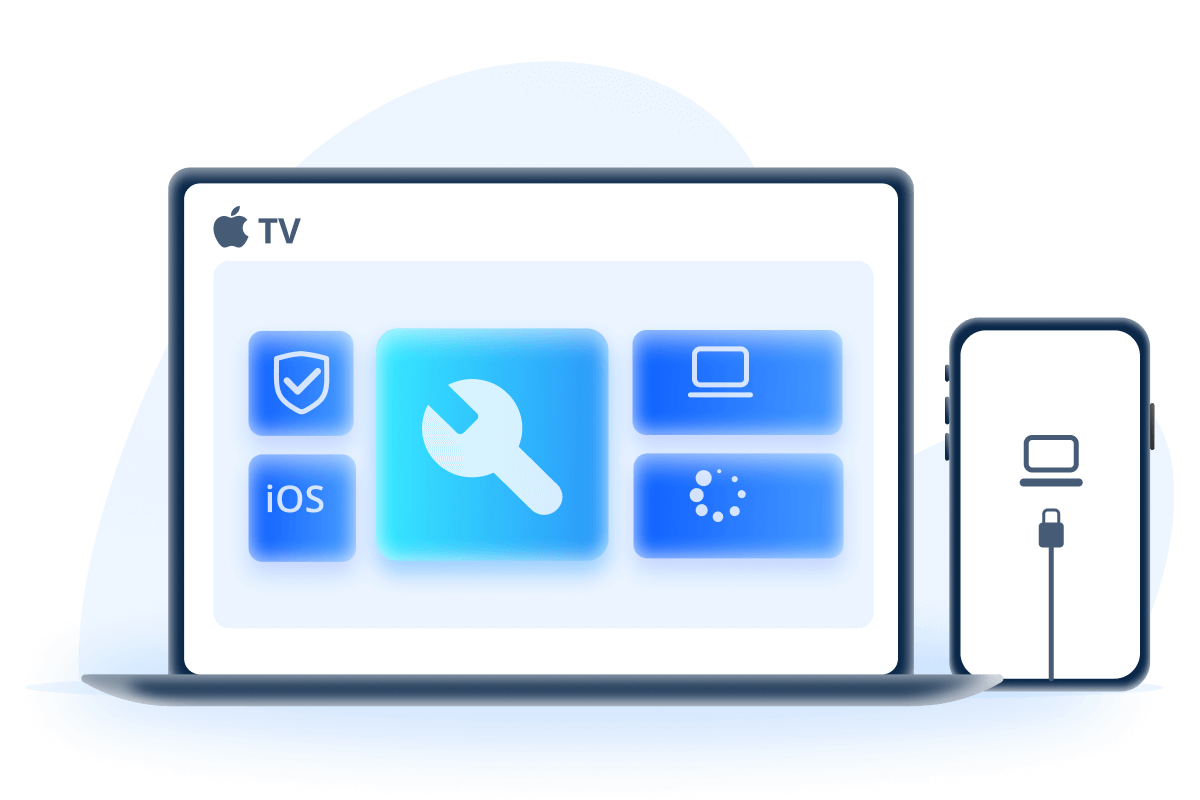Bạn đã gặp phải sự cố iPhone của tôi liên tục hiển thị logo Apple và tắt máy khiến bạn không thể truy cập vào iPhone chưa ?
Trong trường hợp khẩn cấp, việc không thể vào iPhone có thể gây khó chịu. Vì đây là vấn đề hàng đầu đối với nhiều người dùng iPhone, bài viết này sẽ cung cấp 7 cách khắc phục sự cố iPhone của bạn liên tục bật và tắt logo Apple.

- Phần 1: Tại sao iPhone của tôi liên tục hiển thị Logo Apple và Tắt ?
- Phần 2: Sửa iPhone của tôi liên tục bật và tắt Logo Apple
- 1. Sạc iPhone của bạn
- 2. Thử Công cụ sửa chữa iPhone - Không mất dữ liệu
- 3. Khởi động lại bắt buộc
- 4. Khôi phục qua iTunes
- 5. Sử dụng Chế độ khôi phục
- 6. Thông qua Chế độ DFU
- 7. Sửa sự cố phần cứng
- Phần 3. Mẹo tránh iPhone hiển thị Logo Apple rồi Tắt
Phần 1: Tại sao iPhone của tôi liên tục hiển thị Logo Apple và Tắt?
Câu hỏi
“iPhone của tôi liên tục hiển thị logo Apple và biến mất, và điện thoại không bật được. Tình trạng này đã kéo dài một thời gian và tôi đã thử nhiều phương pháp, nhưng có vẻ như không có cách nào hiệu quả. Tôi rất mong nhận được lời khuyên !”
Tại sao iPhone của tôi liên tục hiển thị logo quả táo và tắt rồi bật lại ? Nhiều người có cùng câu hỏi và đang hỏi điều đó có nghĩa là gì khi logo quả táo liên tục xuất hiện và biến mất. Vì có nhiều lý do đằng sau, bạn có thể xem mình đã gặp phải bất kỳ tình huống nào dưới đây chưa.
- Bạn đã bẻ khóa iPhone.
- Không đủ dung lượng lưu trữ để chạy.
- Bạn vừa cập nhật iPhone lên hệ thống mới nhất, như iOS 18 có lỗi bên trong hệ thống.
- Bạn vừa khôi phục iPhone từ bản sao lưu iTunes theo cách không đúng.
- Pin iPhone hoặc phần cứng khác bị hư hỏng do nước hoặc hư hỏng bên ngoài.
Đó là tất cả những lý do có thể giải thích cho vấn đề iPhone của bạn. Bây giờ, chúng ta hãy chuyển sang các giải pháp cụ thể.
Phần 2: Sửa iPhone của tôi liên tục bật và tắt Logo Apple
Phần này giới thiệu 7 phương pháp khắc phục tình trạng "iPhone của tôi liên tục bật rồi tắt logo Apple", bạn có thể thử từng phương pháp để tìm ra phương pháp phù hợp nhất với mình.
1Sạc iPhone của bạn
Đôi khi, iPhone chạy ở mức pin yếu có thể khiến iPhone này hiển thị logo Apple rồi tắt nguồn.
Bạn có thể thử sạc iPhone trong ít nhất 30 phút và khi iPhone của bạn ở màn hình sạc có đường màu đỏ, hãy thử bật máy.

Nếu iPhone của bạn vẫn hiển thị logo Apple và tự động tắt, hãy thử giải pháp tiếp theo.
2Sửa lỗi iPhone liên tục hiển thị logo Apple và tắt nguồn
Cho dù sự cố iPhone của bạn liên tục hiển thị logo Apple và tắt nguồn xảy ra sau khi cập nhật iOS hay trong khi sạc, iMyFone Fixppo - công cụ sửa chữa iOS có thể giải quyết cho bạn.
Vì nhiều sự cố iPhone bị kẹt có liên quan đến trục trặc hệ thống iOS, Fixppo có thể khắc phục sự cố iPhone bị kẹt trên logo Apple không bật và khởi động lại iPhone của bạn về trạng thái bình thường trong vài phút.
Tương thích với iPhone 7/8/X/XR/11/12/13/14/15/16, bạn có thể yên tâm để Fixppo khắc phục sự cố.
Xem video để khắc phục sự cố logo Apple bị kẹt :
Bạn có thể tải xuống Fixppo và sử dụng nó để khắc phục sự cố logo Apple bị kẹt, sau đó lấy lại quyền kiểm soát iPhone của mình !
Bước 1: Kết nối iPhone của bạn với Win / Mac bằng cáp USB, sau đó mở Fixppo để chọn Chế độ chuẩn, chế độ này có thể giúp iPhone của bạn thoát khỏi tình trạng logo Apple mà không bị mất dữ liệu.
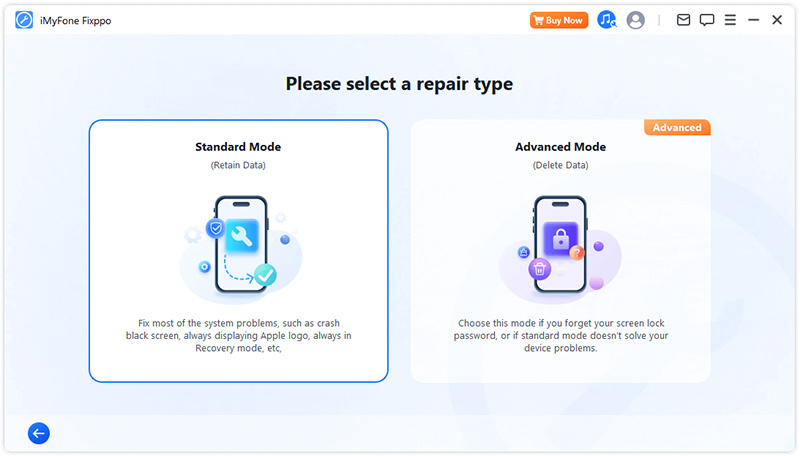
Bước 2: Fixppo sẽ phát hiện thiết bị của bạn và bạn sẽ vào trang tải xuống firmware iOS. Vui lòng nhấp vào nút Tải về để lấy tệp firmware.
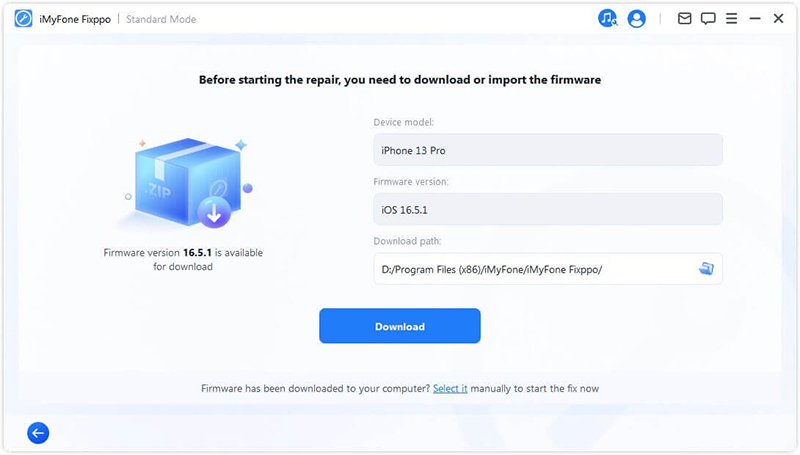
Bước 3: Với firmware đã tải xuống, vui lòng nhấp vào nút Bắt đầu sửa chữa tiêu chuẩn để Fixppo khắc phục sự cố. Và đợi thanh tiến trình hoàn tất.
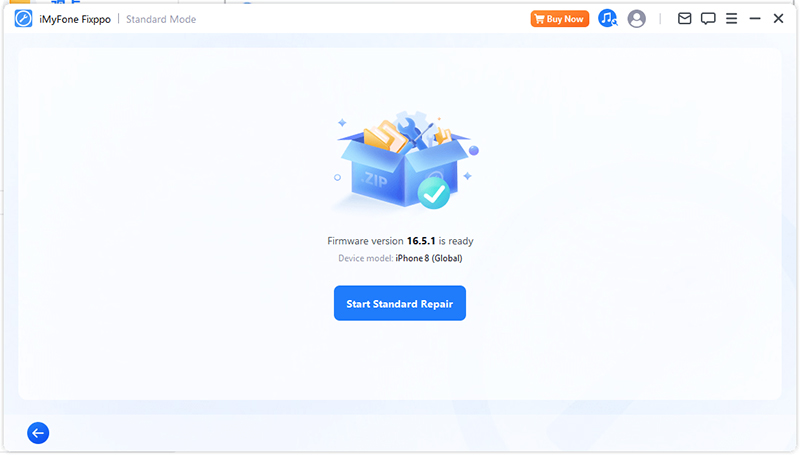
Toàn bộ quá trình mất khoảng 10 phút. Sau khi quá trình sửa chữa hoàn tất, iPhone sẽ tiếp tục bật và tắt, sự cố logo Apple sẽ được giải quyết. Khi bạn khởi động lại, bạn có thể sử dụng bình thường.
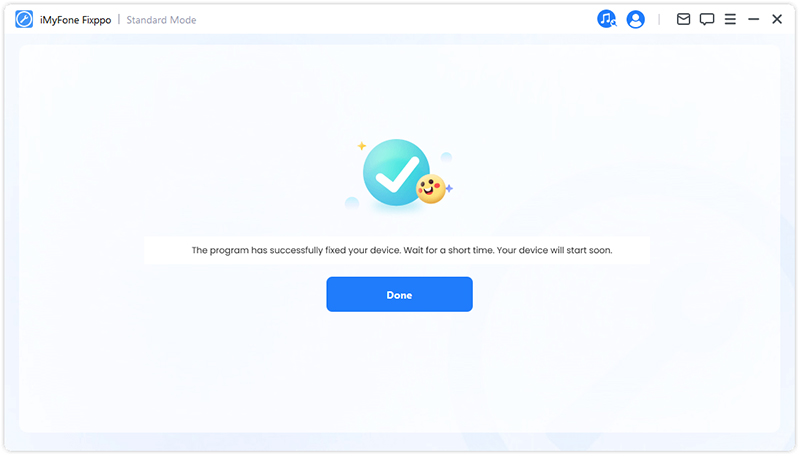

Các tính năng chính của iMyFone Fixppo:
- Giữ lại dữ liệu iPhone: Sửa lỗi iPhone liên tục khởi động lại logo Apple rồi tắt mà không mất dữ liệu.
- Tỷ lệ thành công cao: Đảm bảo tỷ lệ thành công 99% để sửa lỗi iPhone bật và tắt logo Apple do lỗi iOS.
- Khả năng tương thích hoàn toàn: Tương thích với tất cả các mẫu iPhone (iPhone 7/8X/XR/11/12/13/14/15/16) chạy iOS 18.
- Các tính năng mạnh mẽ: Cũng sửa lỗi iPhone bị kẹt ở màn hình đen, màn hình trắng chết chóc của iPhone và nhiều lỗi khác.
- Đáng tin cậy và dễ sử dụng: Nhiều trang web công nghệ nổi tiếng tin tưởng vì có khả năng sửa nhiều sự cố iOS.
3Thực hiện khởi động lại bắt buộc
Buộc khởi động lại có nghĩa là buộc khởi động lại thiết bị iPhone của bạn để xóa tất cả các hoạt động chạy nền. Thực hiện buộc khởi động lại có thể khắc phục iPhone của bạn liên tục hiển thị logo Apple bằng cách xóa các trục trặc tiềm ẩn.
Sau đây là các bước xử lý dành cho các kiểu máy iPhone khác nhau khi iPhone của bạn liên tục bật rồi tắt logo Apple.
Buộc khởi động lại iPhone 8/X/11/12/13/14/15/16:
Nhấn nút Tăng âm lượng rồi thả ra, sau đó nhấn nút Giảm âm lượng rồi thả ra nhanh chóng. Nhấn nút Quyền lực và giữ cho đến khi logo Apple xuất hiện.
Buộc khởi động lại 7/7 cộng với:
Nhấn nút Quyền lực và nút Giảm âm lượng và giữ nguyên cho đến khi logo Apple xuất hiện.
Buộc khởi động lại iPhone 6s và các phiên bản trước đó:
Nhấn nút Quyền lực và nút Trang chủ và tiếp tục nhấn cho đến khi bạn nhìn thấy logo Apple.
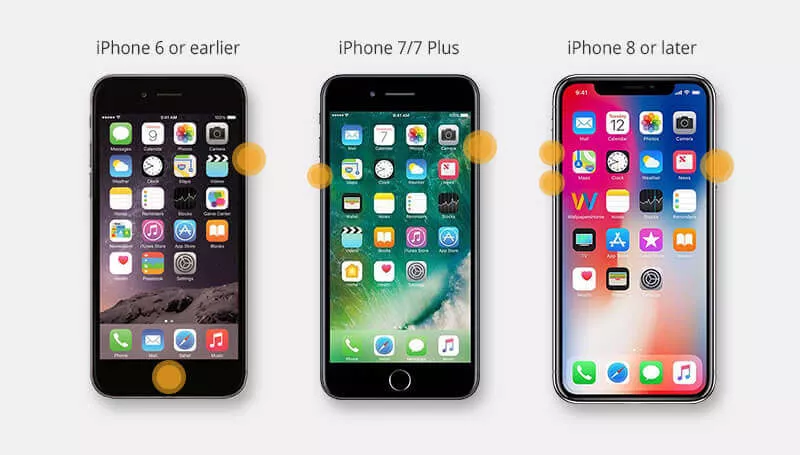
4Sửa iPhone hiển thị logo Apple rồi tắt qua iTunes
iPhone của bạn liên tục hiển thị logo Apple và tắt? Khôi phục iPhone bằng iTunes có thể giúp ích.
Nếu bạn đã đồng bộ hóa iPhone với iTunes trước đó hoặc nếu bạn đã sao lưu dữ liệu iPhone của mình, thì khôi phục iPhone bằng iTunes là một lựa chọn.
Nhưng xin lưu ý rằng iTunes sẽ xóa tất cả dữ liệu của bạn, vì vậy nếu bạn có bản sao lưu, bạn có thể dựa vào nó và khôi phục bản sao lưu sau.
Bước 1: Kết nối iPhone của bạn với máy tính, mở iTunes và nhấp vào Biểu tượng iPhone > Tóm tắt.
Bước 2: Khi iTunes phát hiện ra, hãy nhấp vào nút Khôi phục iPhone > Khôi phục.
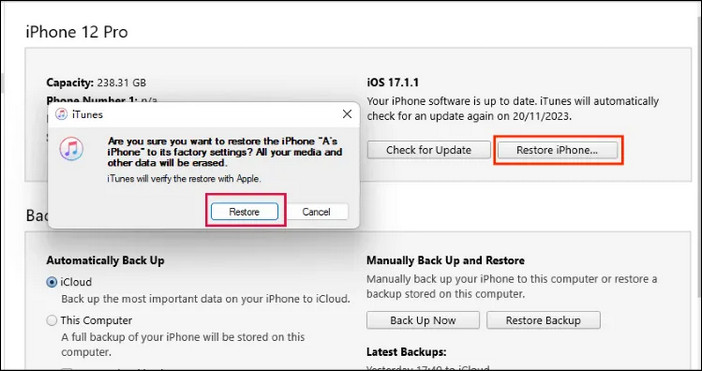
Bước 3: iTunes sẽ sớm khởi chạy quá trình khôi phục iPhone của bạn và cố gắng khắc phục sự cố tắt và bật logo iPhone.
5Sử dụng chế độ Recovery để khôi phục iPhone
Nếu iTunes không phát hiện trực tiếp thiết bị của bạn, đây là một phương pháp khác để khôi phục iPhone của bạn bằng iTunes, đó là sử dụng chế độ khôi phục.
Bằng cách đặt iPhone của bạn ở chế độ khôi phục, iTunes có thể dễ dàng phát hiện thiết bị của bạn hơn, sau đó bạn vẫn có thể sử dụng iTunes để khôi phục iPhone của mình.
Bước 1: Trên Win / Mac, khởi chạy iTunes rồi kết nối iPhone với máy tính.
Bước 2: Trong phần khởi động lại bắt buộc, hãy giữ các nút cho đến khi bạn thấy màn hình chế độ khôi phục, màn hình này sẽ hiển thị sau logo Apple.
Bước 3: Vài giây sau, bạn có thể thấy logo Kết nối với PC / iTunes xuất hiện trên màn hình iPhone, sau đó thả các nút ra.
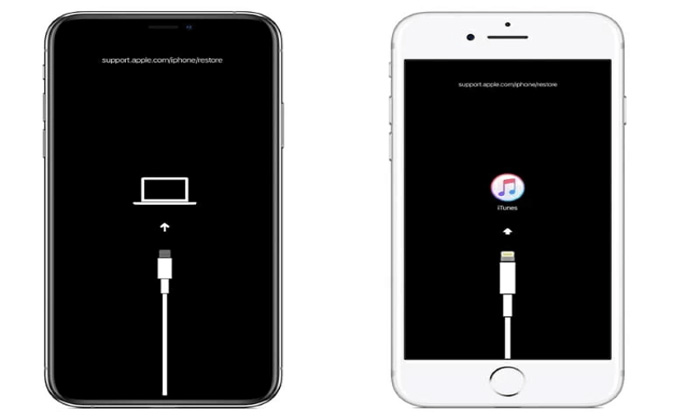
Bước 4: iPhone của bạn hiện đang ở chế độ phục hồi, bạn có thể nhấp vào nút Khôi phục để bắt đầu quá trình iTunes.
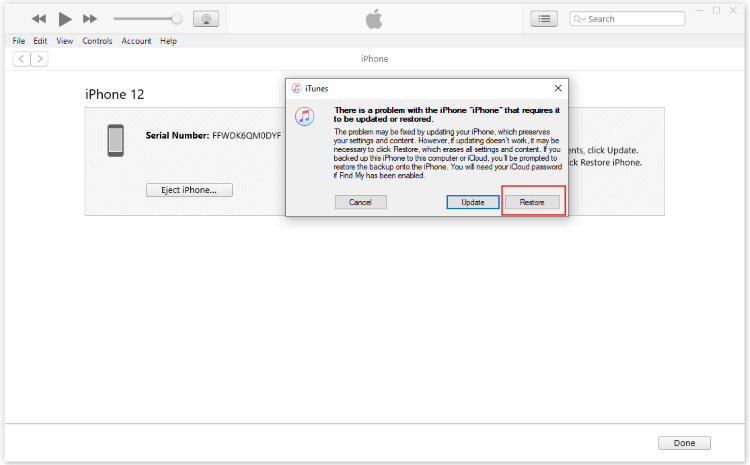
iTunes sẽ xóa dữ liệu của bạn trong khi sửa lỗi logo Apple nhấp nháy này. Nhưng đừng lo lắng. Fixppo có thể là giải pháp thay thế tốt nhất để đưa iPhone của bạn thoát khỏi sự cố logo Apple mà không mất bất kỳ dữ liệu nào.
6Sửa lỗi iPhone bị kẹt ở logo Apple khi bật và tắt bằng DFU Restore
Phải làm gì khi iPhone không vào chế độ khôi phục ? Lúc này, bạn có thể thử giải pháp sửa chữa sâu hơn - khôi phục DFU.
Là chế độ nâng cao, chế độ DFU hoạt động để khắc phục các sự cố sâu hơn và được sử dụng như giải pháp cuối cùng khi chế độ khôi phục iPhone của bạn không hoạt động. Để khôi phục iPhone bằng chế độ DFU, đây là các bước:
Bước 1: Làm theo để xem cách đưa iPhone về chế độ DFU, trong đó có hướng dẫn chi tiết các bước.
Cách đưa iPhone của bạn vào chế độ DFU:
Bước 2: Khi iPhone của bạn ở chế độ màn hình đen hoàn toàn, điều đó có nghĩa là bạn đã vào chế độ DFU thành công.
Bước 3: Nhấp vào Khôi phục iPhone của bạn để tiếp tục.
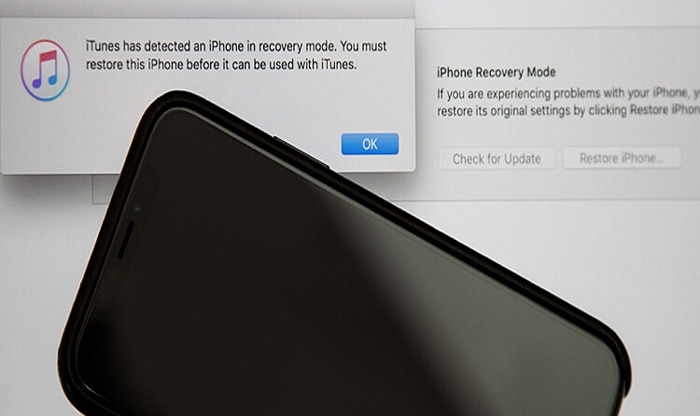
Điều này tương tự như chế độ khôi phục và ngay cả ở đây, dữ liệu vẫn bị mất sau khi quá trình khôi phục hoàn tất.
7Sửa lỗi phần cứng
Nếu bạn thấy iPhone của mình liên tục hiển thị logo Apple và tắt khi đang sạc hoặc trong các trường hợp khác và không có phương pháp nào ở trên có hiệu quả, thì sự cố có thể liên quan đến một số trục trặc về phần cứng.
Bạn có thể đến cửa hàng sửa chữa Apple gần đó hoặc liên hệ với bộ phận Hỗ trợ của Apple để được hỗ trợ giải quyết lỗi logo Apple trên iPhone bật rồi tắt.
Phần 3. Mẹo tránh iPhone hiển thị logo Apple rồi tắt nguồn
Bạn có thể đang tự hỏi liệu có mẹo nào giúp bạn tránh iPhone liên tục bật và tắt với logo Apple không. Vâng, có một số mẹo bạn có thể cần.
- Tránh Jailbreaking: Vui lòng không Jailbreaking iPhone của bạn trừ khi bạn phải cài đặt các ứng dụng cụ thể, nếu không điều này có thể dẫn đến tình trạng thiết bị của bạn không ổn định.
- Cập nhật iOS thường xuyên: Cập nhật phần mềm iOS của iPhone để tránh các lỗi có thể gây ra sự cố logo Apple.
- Khởi động lại đúng cách: Khởi động lại iPhone thường xuyên để giữ cho máy chạy trơn tru và tránh trục trặc.
- Tránh hư hỏng phần cứng: Hãy cẩn thận khi sử dụng iPhone, các hư hỏng bên ngoài như rơi hoặc hư hỏng do nước có thể gây hại cho iPhone của bạn.
Phần kết luận
Khi iPhone của bạn liên tục hiển thị logo Apple và tắt, 7 phương pháp trong bài viết này chắc chắn có thể giúp ích. Bạn được chào đón để đánh dấu trang bài đăng này trong trường hợp sự cố xảy ra lần nữa.
Nếu bạn muốn đảm bảo sự cố không xảy ra lần nữa, Công cụ sửa chữa iOS iMyFone Fixppo được khuyến nghị. Bạn có thể sửa sự cố logo Apple của iPhone ngay tại nhà với tỷ lệ thành công lên đến 99%. Tải xuống và dùng thử miễn phí !